Теги
- Подробности
- сентября 29, 2014
- Просмотров: 2852
Поскольку приближается знаменательный день, когда вы планируете представить свое приложение в интернет-магазин Арр Store, не давайте соблазну большой славы и огромной прибыли сбить вас с правильного пути и не пропускайте чрезвычайно важные этапы заключительной подготовки приложения.
Компания Apple предъявляет к вашему приложению массу требований; например, она требует наличия пиктограмм и заставок, а игнорирование их приведет к тому, что ваше приложение будет отклонено. Не спешите. Напишите памятку и строго ей следуйте. Прочитайте раздел “Арр-Related Resources” в справочнике iOS Арр Programming Guide компании Apple, где вы найдете все подробности.
На разных этапах вы можете получать оценку вашего приложения, чтобы убедиться, что не пропустили какие-то требования. Например, по умолчанию в конфигурации сборки Release для нового проекта параметр Validate Build Product по умолчанию установлен равным Yes. Таким образом, если приложение Empty Window, разработанное в предыдущих главах, использует конфигурацию сборки Release, то при его сборке программа Xcode выдаст предупреждение, что у приложения нет пиктограммы. Когда вы представите приложение в интернет-магазин Арр Store, оно будет подвергнуто еще более строгой проверке.
К счастью, среда Xcode 5 (в отличие от предыдущих версий) сообщает, какие размеры должны иметь пиктограмма и заставка. Если вы не используете каталог ресурсов, эти размеры указываются, когда вы редактируете целевое приложение на вкладке General (рис. 9.18). Добавьте в проект рисунок в формате PNG правильного размера и щелкните на кнопке папки в правом конце строки, чтобы выбрать его в диалоговом окне.
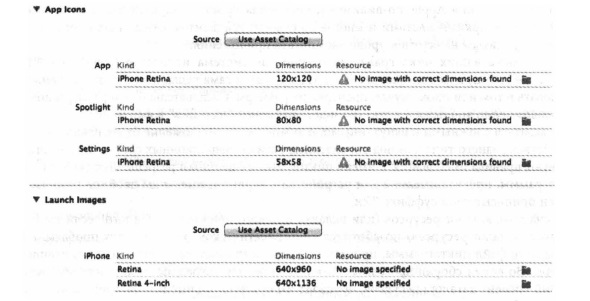
Pиc. 9.18. Пиктограммы и заставки без каталога ресурсов
Если вы не используете каталог ресурсов для пиктограмм или заставок, но хотите его использовать, щелкните на кнопке Use Asset Catalog (рис. 9.18). Кнопка Use Asset Catalog открывает список, в котором указано имя каталога активов и набора пиктограмм в этом каталоге, доступных для приложения.
Если вы используете каталог ресурсов, то размеры изображений должны быть указаны в самом каталоге ресурсов. Выберите область изображения и обратите внимание на раздел Expected Size в окне инспектора атрибутов. (По непонятной причине, “2х” значит, что изображение должно быть в два раза больше, чем пиктограмма, а не заставка.) Определите, какие области должны отображаться на экране, установив флаги в окне инспектора атрибутов (рис. 9.19). Для того чтобы добавить изображение, перетащите его из окна Finder в соответствующую область.
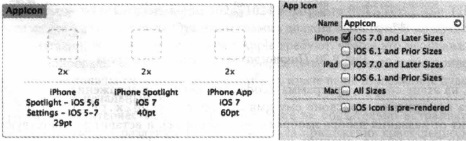
Pиc. 9.19. Области пиктограмм в каталоге ресурсов
Я советую использовать каталог ресурсов! Он существенно упрощает конфигурирование пиктограмм, позволяя присваивать имена и правильно задавать параметры в файле Info .plist во время сборки. Примеры будут приведены в следующих разделах.
Похожие статьи

Последние

Отзывы о компании vps-хостинга Serv-tech

Какие аксессуары нужны для экшн-камеры GoPro

7 тенденций веб-дизайна на 2023 год

Обзор камеры iPhone 14 Pro: маленький шаг, огромный скачок

